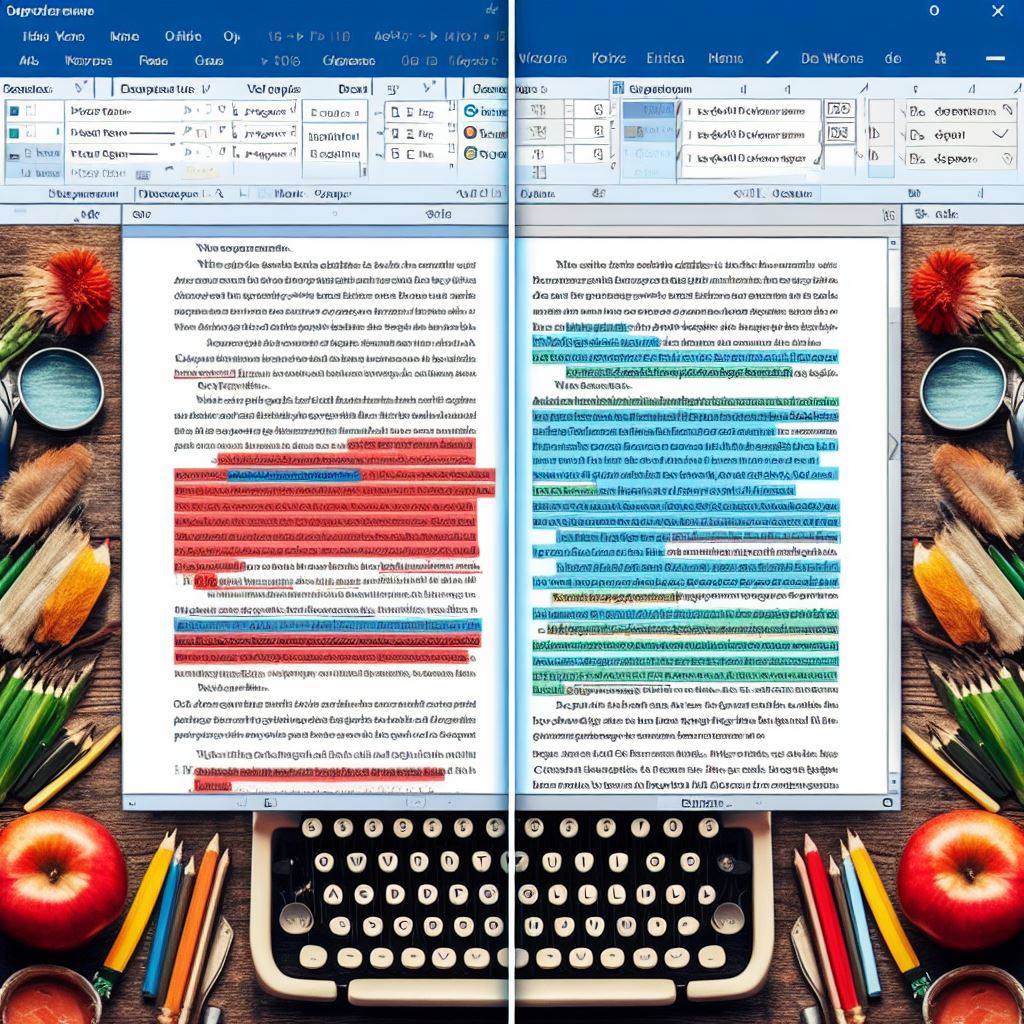Viele Köche verderben den Brei. Das ist nichts Neues, und die Cloud macht es nicht besser: Je mehr Menschen an einer Word-Datei arbeiten, desto mehr Chaos entsteht potenziell. Wir zeigen Euch, wie ihr die richtige Version der Datei findet!
Eigenschaften von Dateien
Der erste Ansatz, zwei oder mehr Dateien miteinander zu vergleichen, ist der Blick auf die Dateieigenschaften. Wie Fotos haben auch Dateien unter Windows viele Metainformationen im Bauch, die euch dabei helfen können. So beispielsweise
- Name
- Datum und Uhrzeit der letzten Änderung
- Größe
Diese Informationen findet ihr im Windows Explorer, wenn ihr auf Anzeige > Details klickt. Die Datei mit dem neuesten Datum wurde als letzte verändert und sollte den aktuellsten Stand haben. „Sollte“? Nicht jede Änderung ist absichtlich vorgenommen worden: Wenn die automatische Speicherung aktiviert ist, dann kann schon das Öffnen und Klicken in eine Datei zu einer neuen Version führen. Findet ihr also die gewünschte Dateiversion über den Vergleich der Metadaten nicht heraus, dann müsst Ihr anders herangehen:
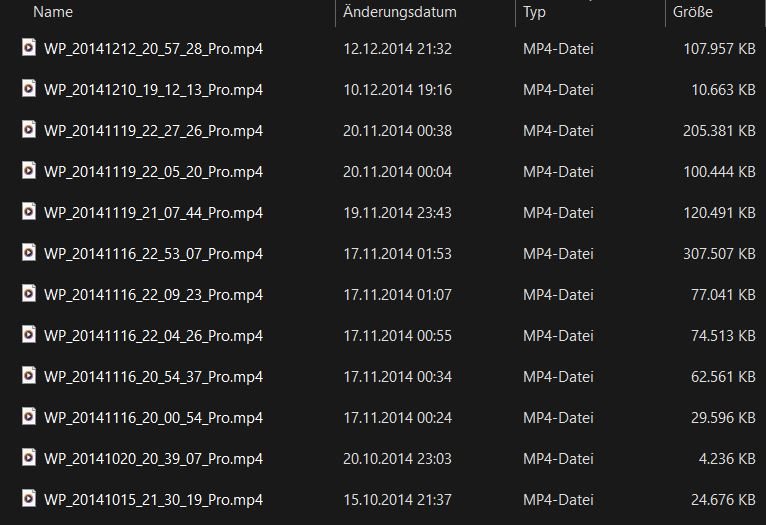
Vergleich von Dateiversionen
Wenn Datum und Größe einer Datei nicht zum Vergleich reichen, dann müsst ihr auf die inhaltliche Ebene gehen. Das ist nicht immer ganz so einfach. Word allerdings hat eine eigene Funktion dafür eingebaut: Den Dokumentenvergleich.
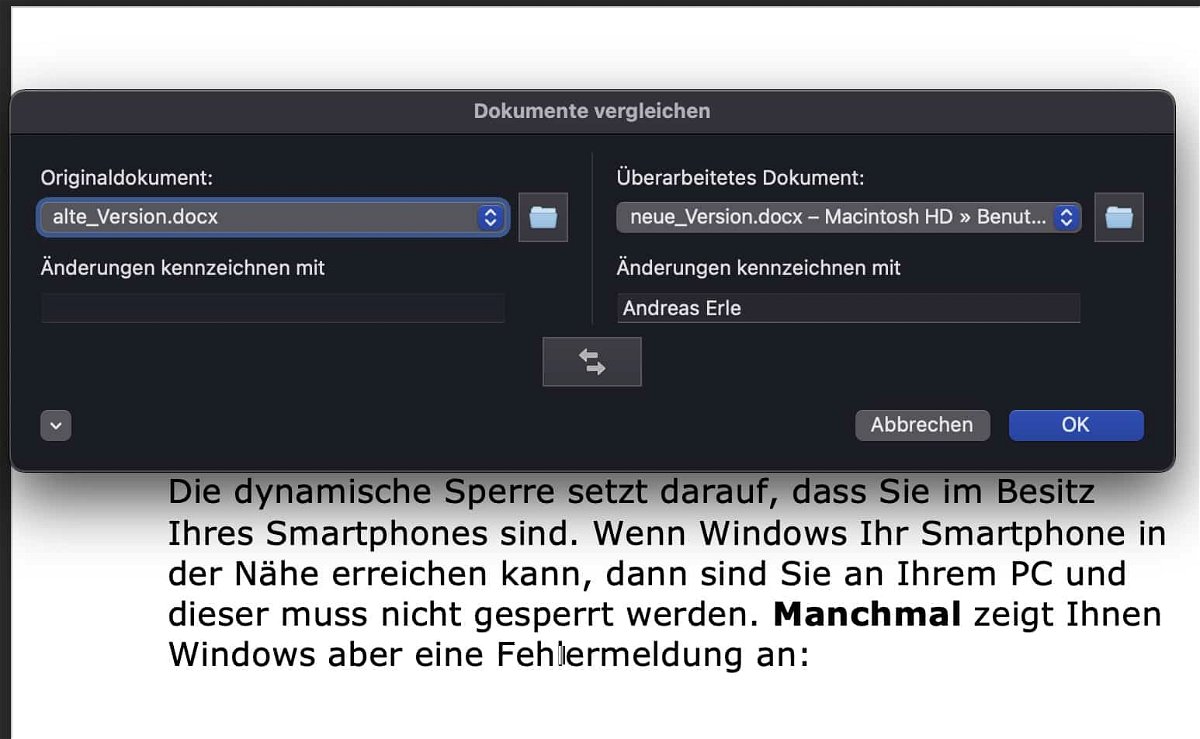
- Klickt auf Überprüfen > Vergleichen > Dokumente vergleichen.
- Unter Originaldokument wählt das aus, was für Euch die Basis des Vergleiches ist. Das muss nicht die jüngste Version sein, sondern die, die als letzte bearbeitete vorliegt.
- Unter Überarbeitetes Dokument wählt die Version aus, die Ihr als neuere Version bekommen habt. Habt Ihr Euch bei der Auswahl vertan, dann könnt Ihr durch den Doppelpfeil die Rolle der beiden Dokumente tauschen.
- Nach einem Klick auf OK startet Word den Vergleich und zeigt Euch die Änderungen im Dokument an. Diese könnt Ihr jetzt wie gewohnt annehmen oder verwerfen.
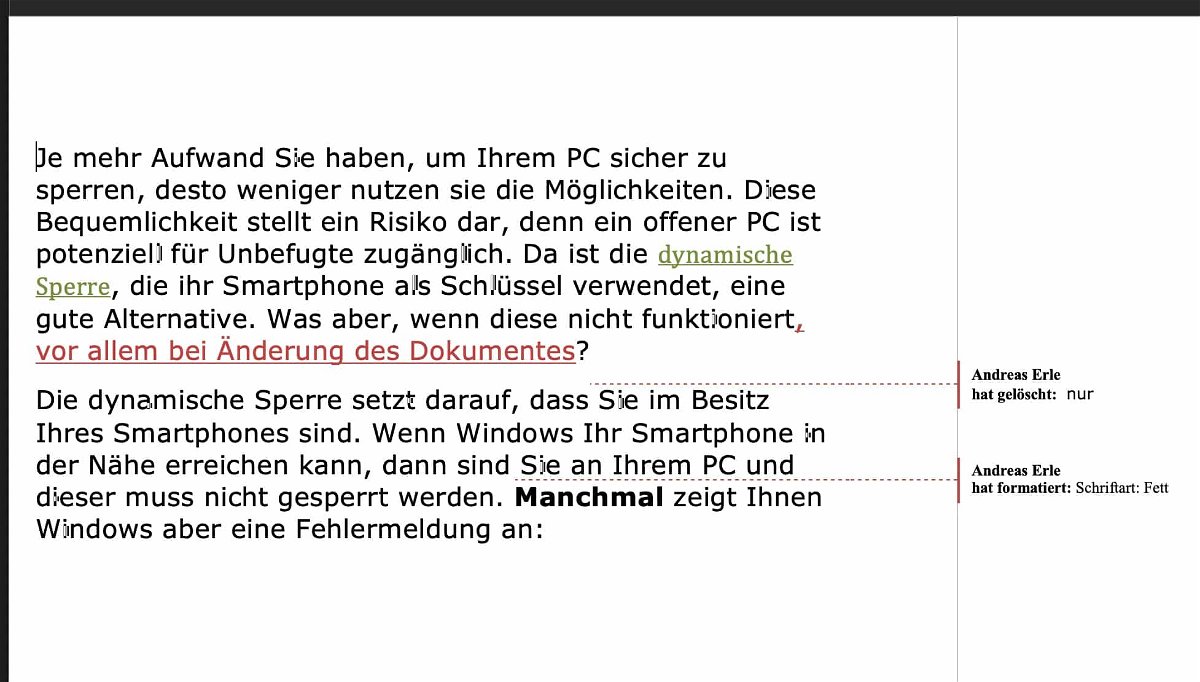
Wenn Ihr direkt ein zusammengeführtes Dokument erzeugen wollt, dann geht das direkt über Überprüfen > Vergleichen > Dokumente zusammenfassen.